अपने टीवी पर अपने स्मार्टफोन या कंप्यूटर पर संग्रहीत वीडियो, संगीत, या फ़ोटो साझा करने का एक आसान तरीका खोज रहे हैं? क्या आप भी एक रोकू के मालिक हैं? यदि हां, तो आप भाग्य में हैं। Roku 3, Roku स्ट्रीमिंग स्टिक, और अब बिल्कुल नया Roku 2 (2015 मॉडल) स्क्रीन मिररिंग का समर्थन करता है। इससे एंड्रॉइड और विंडोज यूजर्स अपने स्मार्टफोन या पीसी पर मौजूद कंटेंट को अपने टीवी पर आसानी से मिरर कर सकते हैं। इसे सेट अप करने के लिए आपको यह जानना होगा:
अपने रोकू पर
आपको पहले अपने Roku डिवाइस पर स्क्रीन मिररिंग को सक्षम करना होगा। यह स्क्रीन नेविगेशन के बाद बाएं नेविगेशन बार में सेटिंग्स पर क्लिक करके किया जा सकता है।
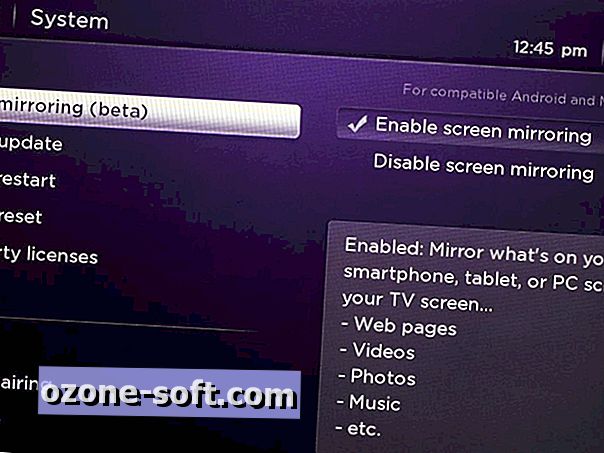
Android पर
इससे पहले कि हम सही तरीके से कूदें, सुनिश्चित करें कि आपका एंड्रॉइड डिवाइस 4.4.2 या बाद का संस्करण चला रहा है। आप सेटिंग में जाकर अबाउट पर क्लिक करके इसे चेक कर सकते हैं। आपका डिवाइस आपके Roku के समान नेटवर्क से भी जुड़ा होना चाहिए। आप नेटवर्क की जांच कर सकते हैं कि आपका Roku सेटिंग मेनू के नेटवर्क अनुभाग में जुड़ा हुआ है।
स्टॉक एंड्रॉइड डिवाइस पर मिररिंग शुरू करने के लिए, सेटिंग्स पर जाएं, डिस्प्ले पर क्लिक करें, उसके बाद कास्ट स्क्रीन पर । फिर स्क्रीन के ऊपरी दाएं कोने में मेनू बटन पर टैप करें और वायरलेस डिस्प्ले बॉक्स सक्षम करें चेक करें । आपका रोकू अब कास्ट स्क्रीन सेक्शन में दिखाई देना चाहिए।
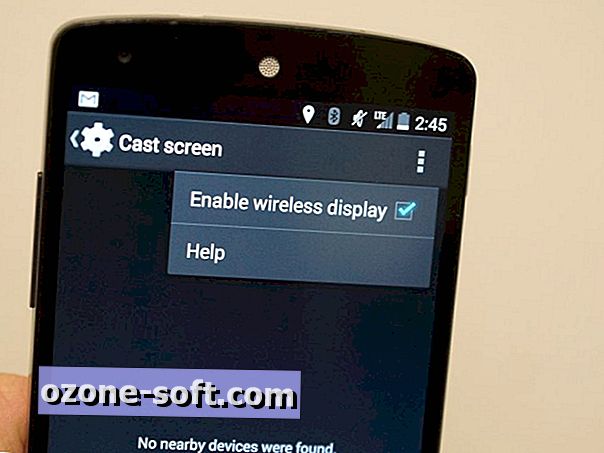
यदि यह दिखाई नहीं देता है, तो सेटिंग्स पर वापस जाएं और कास्ट स्क्रीन को फिर से खोलें। एक बार जब आप अपने Roku बॉक्स या स्टिक को स्क्रीन पर देखते हैं, तो कनेक्ट करने के लिए उस पर टैप करें। अब आप अपने मोबाइल डिवाइस पर जो कुछ भी देखते हैं वह वही है जो आपके टीवी पर प्रदर्शित होगा।
सैमसंग, एचटीसी, एलजी और अन्य एंड्रॉइड निर्माताओं से उपकरणों पर विधि थोड़ा अलग है। उदाहरण के लिए, गैलेक्सी एस 5 पर आपको सेटिंग्स मेनू के कनेक्ट और शेयर अनुभाग के तहत स्क्रीन मिररिंग विकल्प मिलेगा। अन्य एंड्रॉइड डिवाइसों पर आपको सेटिंग्स मेनू या डिस्प्ले सब्मिटिंग में एक स्क्रीन मिररिंग विकल्प मिलना चाहिए, जब तक कि डिवाइस एंड्रॉइड 4.4.2 या उच्चतर चल रहा हो।
कुछ एंड्रॉइड ऐप जैसे कि नेटफ्लिक्स, एचबीओ गो और यूट्यूब को भी आपकी स्क्रीन पर पेश किया जा सकता है, जैसे कि क्रोमकास्ट कैसे काम करता है। बस संगत ऐप्स के ऊपरी दाएं कोने में कास्ट आइकन टैप करें और अपने Roku बॉक्स या स्टिक का चयन करें।
विंडोज 8.1 उपकरणों पर
रोकू का स्क्रीन शेयरिंग फीचर विंडोज 8.1 टैबलेट और कंप्यूटर के साथ भी संगत है। इसे सेट करने के लिए, सेटिंग्स पर जाएं, पीसी और डिवाइसेस पर क्लिक करें , उसके बाद डिवाइसेस, फिर डिवाइस जोड़ें । जब आपका रोकू ड्रॉप-डाउन मेनू पर दिखाई देता है, तो कनेक्ट करने के लिए उस पर टैप करें।
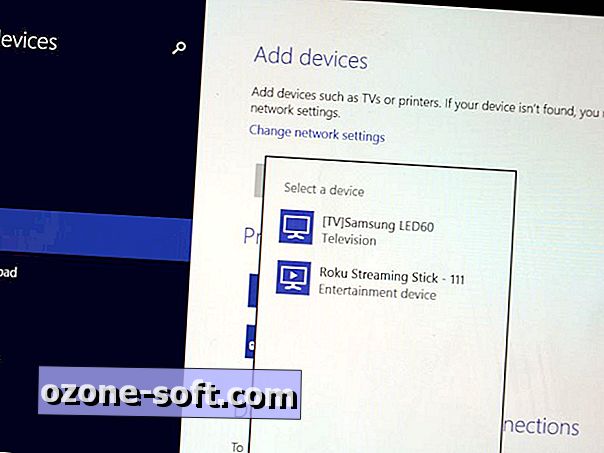
विंडोज फोन पर
केवल विंडोज फोन उपकरणों का चयन करें, जैसे कि नोकिया लूमिया 1520 और एचटीसी वन एम 8 विंडोज फोन संस्करण, मिराकास्ट का समर्थन करते हैं, स्क्रीन शेयरिंग के लिए मानक रोकु का उपयोग करता है। एक संगत डिवाइस पर, सेटिंग्स के प्रमुख, प्रोजेक्ट माई स्क्रीन पर स्क्रॉल करें और स्क्रीन शेयरिंग शुरू करने के लिए अपने Roku डिवाइस का चयन करें।







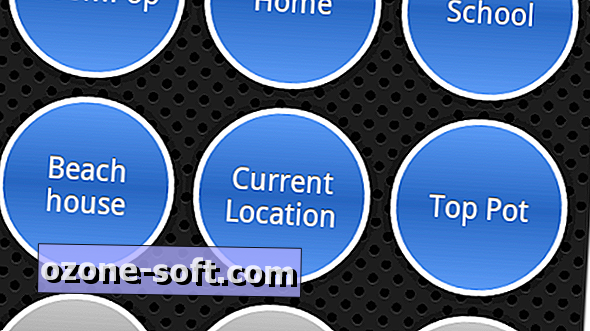



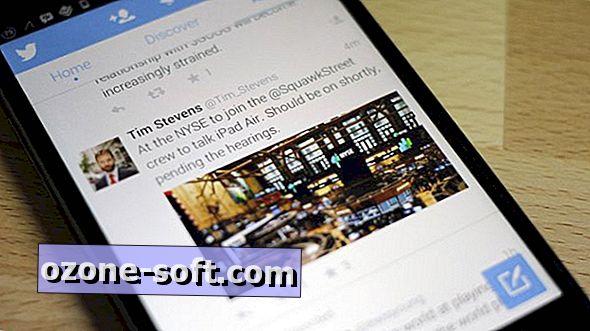

अपनी टिप्पणी छोड़ दो